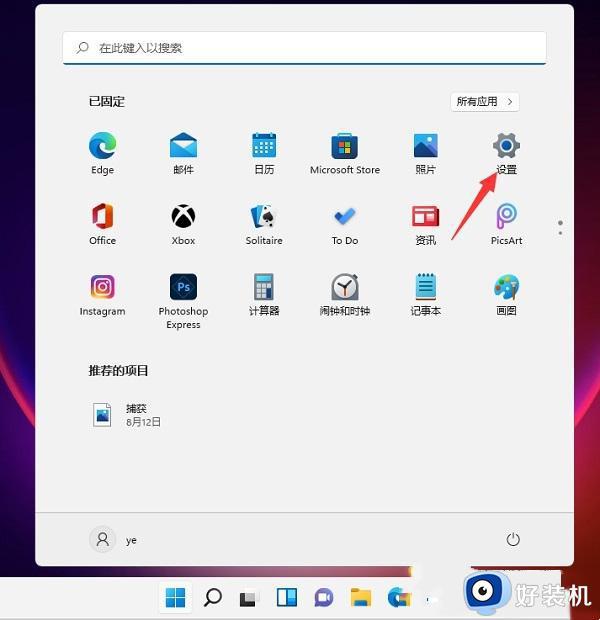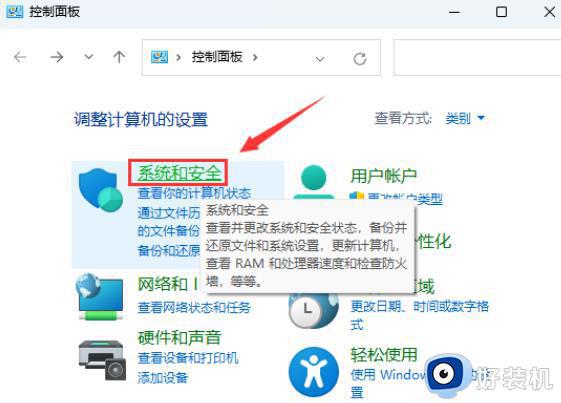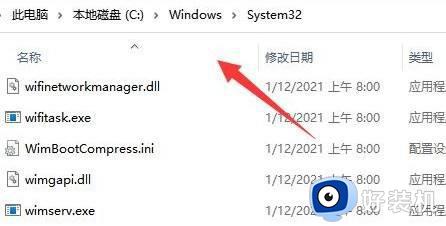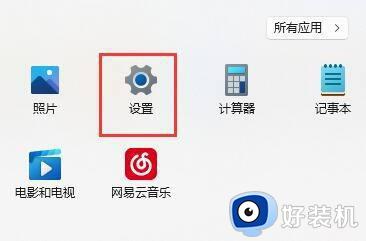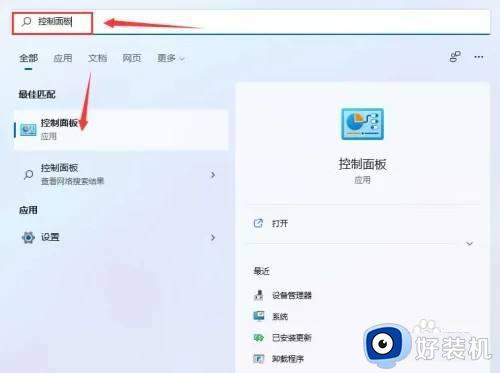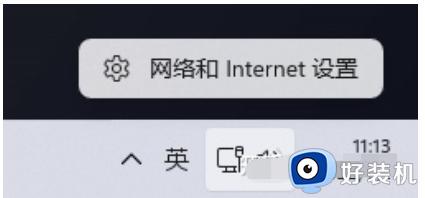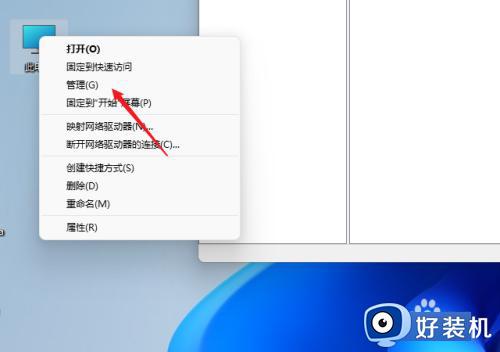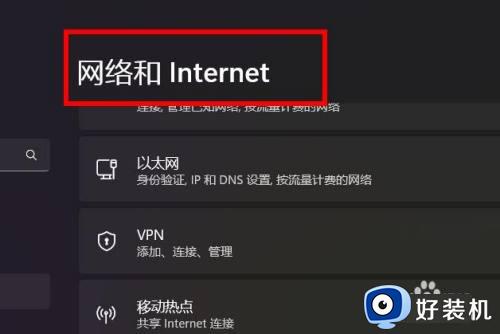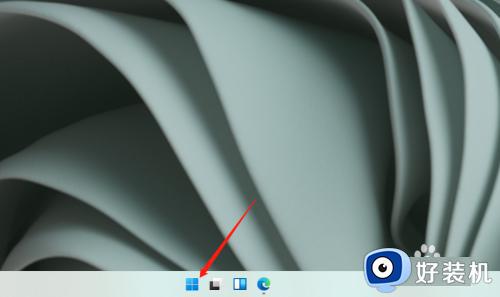windows11网络共享如何打开 windows11局域网共享的设置方法
时间:2024-02-27 11:45:23作者:zheng
我们在开启了win11电脑的网络共享功能之后就可以将文件夹进行共享了,有些用户就想要打开win11电脑的网络共享功能,但是不知道windows11局域网共享的设置方法,今天小编就给大家带来windows11网络共享如何打开,如果你刚好遇到这个问题,跟着我的方法来操作吧。
推荐下载:win11中文版
方法如下:
1、首先按下键盘的win+S键打开搜索图标,找到控制面板选项
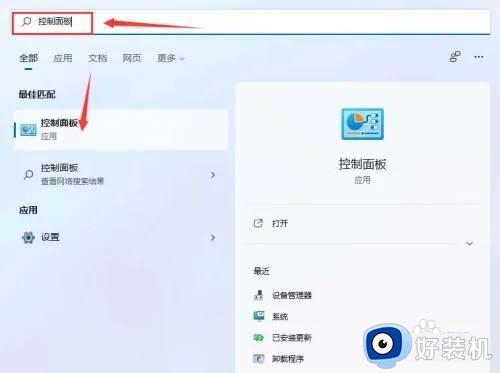
2、然后点击网络和Internet按钮
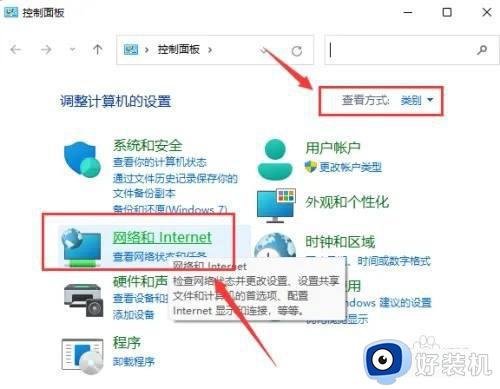
3、再打开网络和共享中心窗口
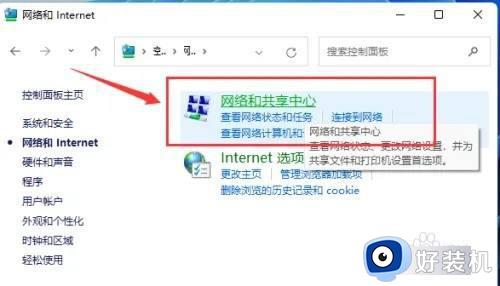
4、最后在高级共享设置面板中,勾选启用网络发现选项即可
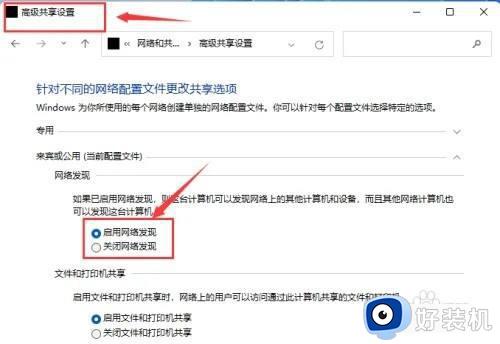
windows11网络共享如何打开就为大家介绍到这里了。若是你也遇到同样情况的话,不妨参考本教程操作看看!